会員の取得情報に基づき「来月が誕生日の会員」「特定の属性を持つ会員」「特定の趣味を持つ会員」など会員をグループ化(セグメント)を作成することができます。
手順
- 1. サイドメニューから下記メニューにアクセスします。
- 2. セグメントの一覧が表示されます。
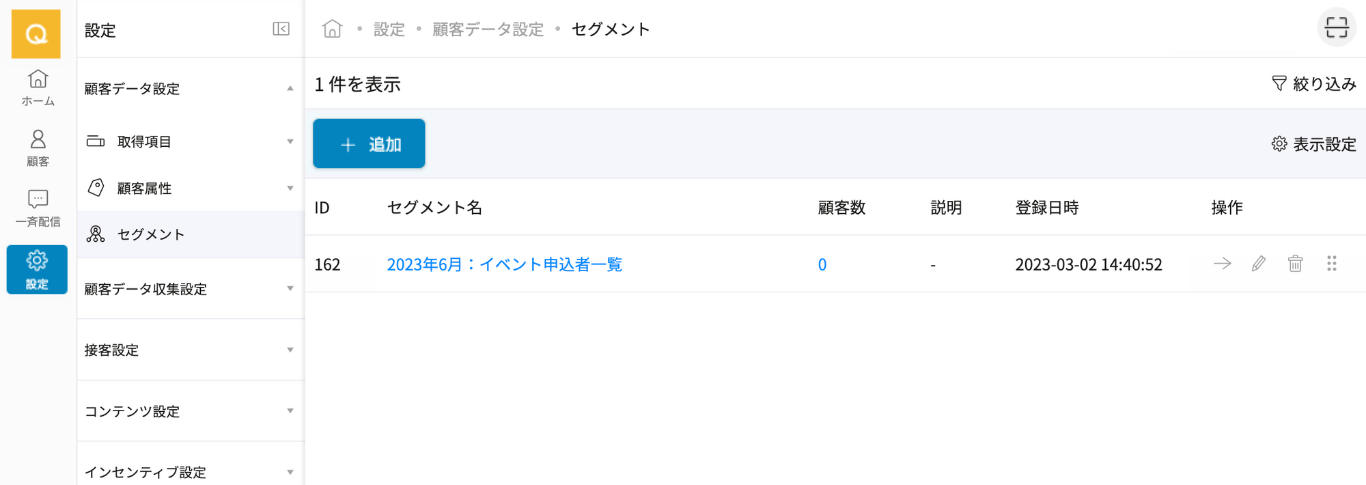
条件から作成
- 1. 「条件から作成」をクリックしてください。
- 2. セグメント条件を設定してください。
-
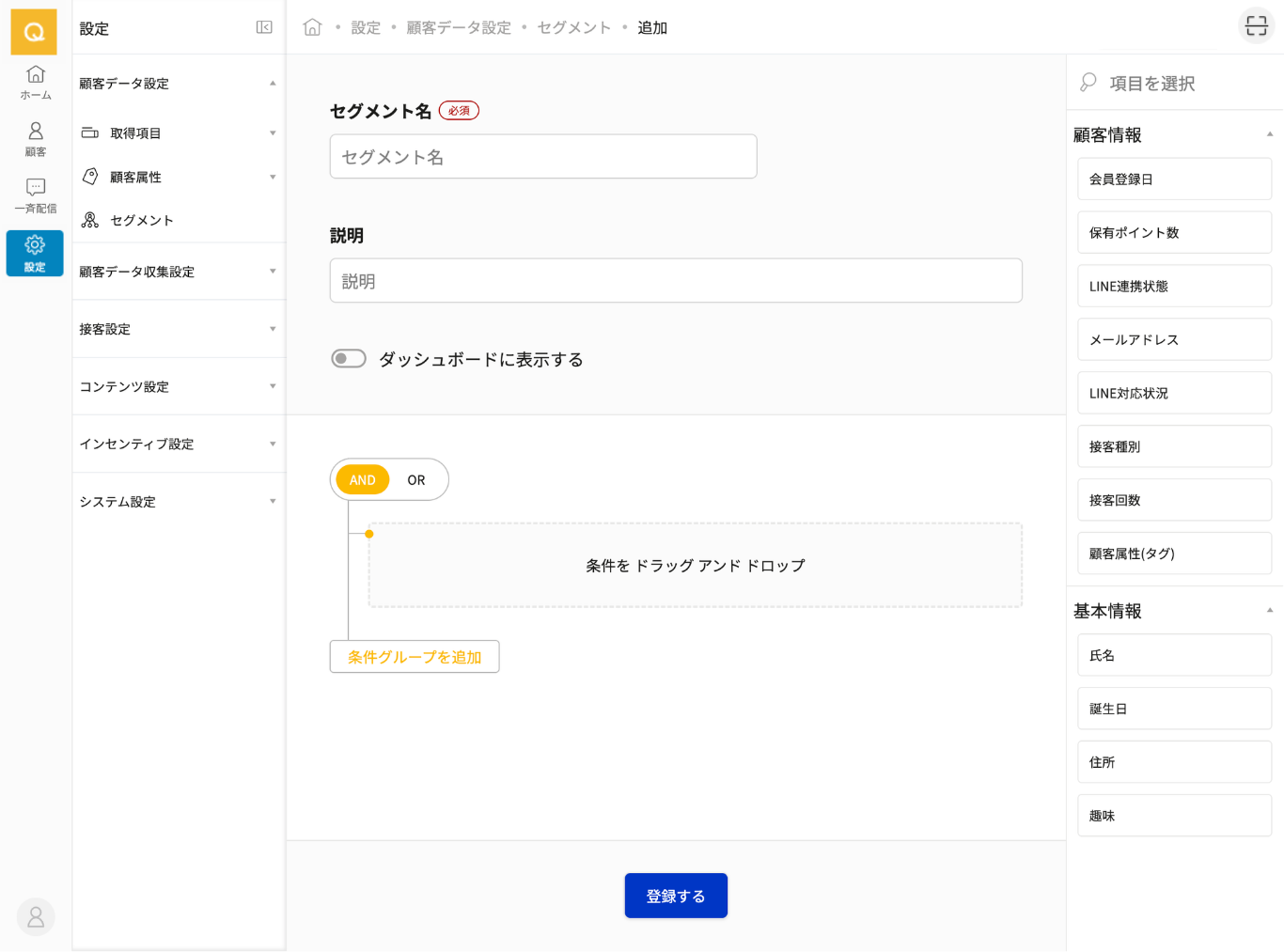
- セグメント名
-
グルーピングしたいセグメントの名称を設定してください。
例:来月誕生日の会員など - 説明
- [任意]管理者向けの説明文を設定することができます。
- ダッシュボードに表示する
- ONにするとダッシュボードにセグメントの集計数が表示されます。
- 条件設定
- 右メニューの項目の中から、セグメントで利用したい項目をドラッグ&ドロップすることで条件を定義することができます。
- 会員登録日
- 会員登録の日時指定または、◯ヶ月前など現在からの相対指定
- 保有ポイント数
- 保有しているポイント数
- LINEの友だち
- 連携LINE公式アカウントの友だち追加状況
- メールアドレス
- 会員ログイン用のメールアドレスに特定の文字列が存在するか
- LINE対応状況
- LINEチャットの対応ステータス
- 接客種別
- 特定の期間に該当の接客対応を行ったか
- 接客回数
- 特定の接客を行った回数
- 顧客属性(タグ)
- 特定の属性が付与されているか
- 流入経路
- 特定の流入経路が記録されているか
- 各種取得項目
- 追加している取得項目を条件として設定できます。取得項目に応じて条件は異なります。
- 3. 「新規登録」をクリックしてください。
リストから作成
- 1. 「リストから作成」をクリックしてください。
- 2. 必要項目を入力してください。
-
- セグメント名
-
グルーピングしたいセグメントの名称を設定してください。
例:来月誕生日の会員など - 説明
- [任意]管理者向けの説明文を設定することができます。
- ダッシュボードに表示する
- ONにするとダッシュボードにセグメントの集計数が表示されます。
- 3. CSVファイルをアップロードし、「新規登録」をクリックしてください。
- A列にユーザーIDのみを含むCSVファイルをアップロードすることで、該当するユーザーを含むリストが作成されます。
リストの確認とエクスポート
セグメント一覧でセグメント名をクリックすると、該当セグメントのリストを確認できます。リスト上部にある「エクスポート」ボタンをクリックすると、そのリストをCSVファイルとしてダウンロードすることが可能です。 なお、エクスポートボタンをクリックした後は、[システム設定 > データ操作 > データエクスポート]画面にて、ダウンロード操作を行ってください。
![QQURU[くくる]](/images/logo.svg)